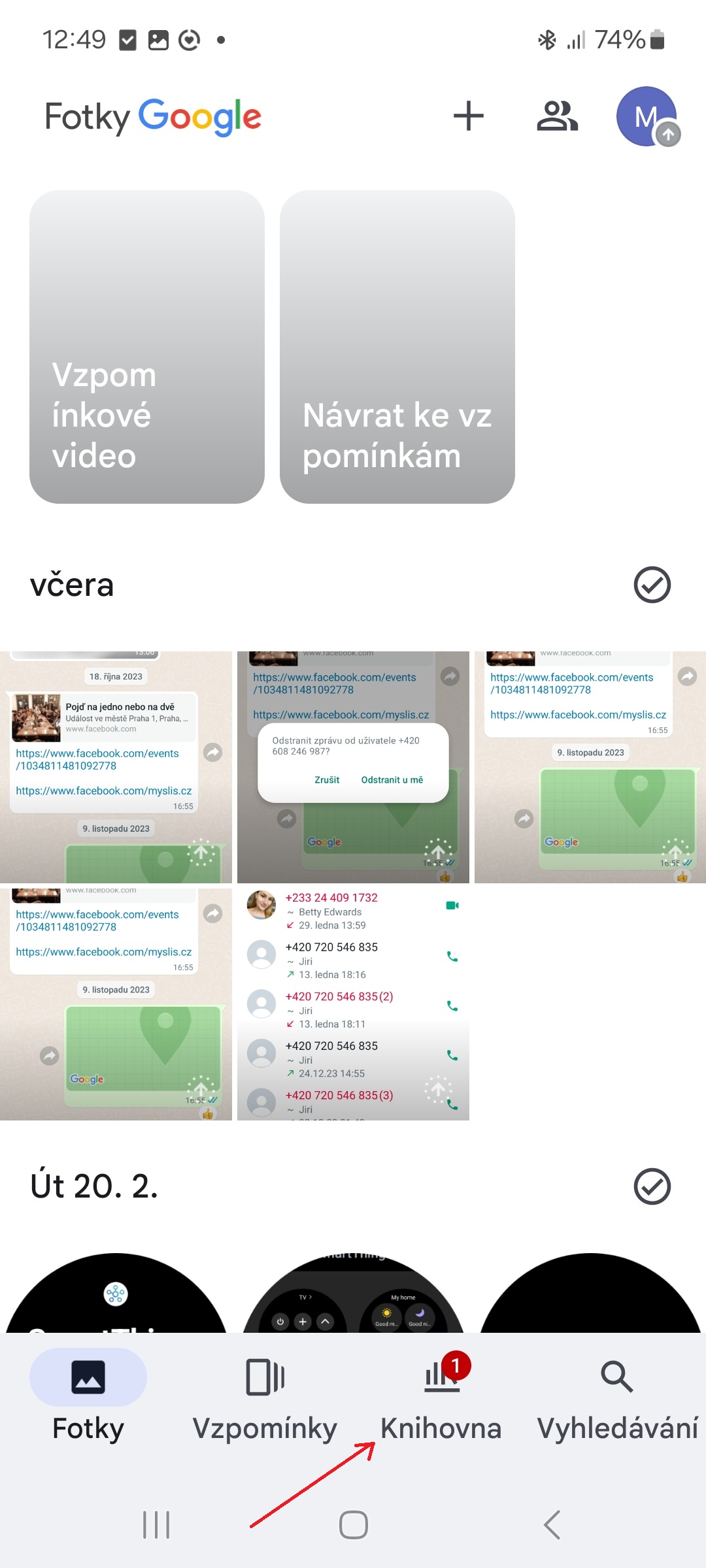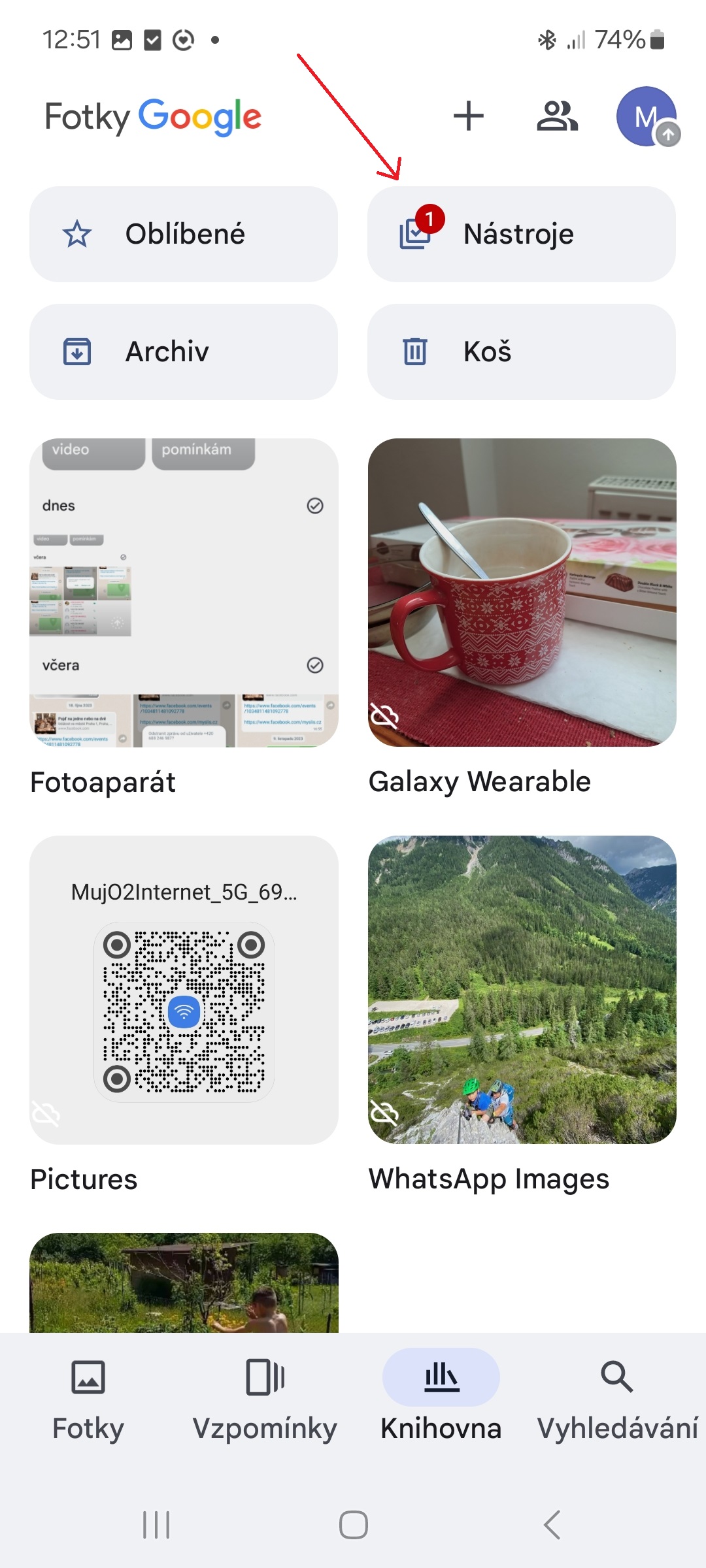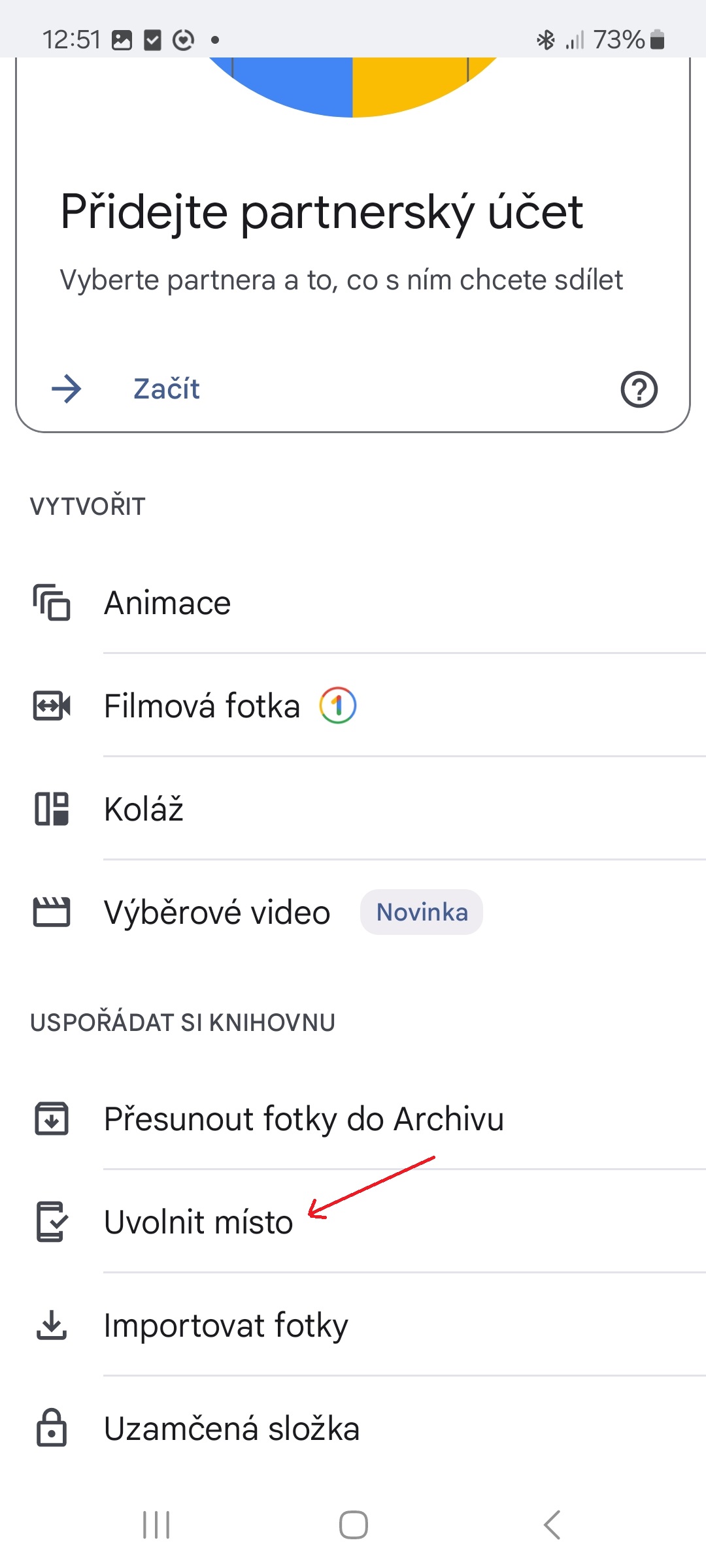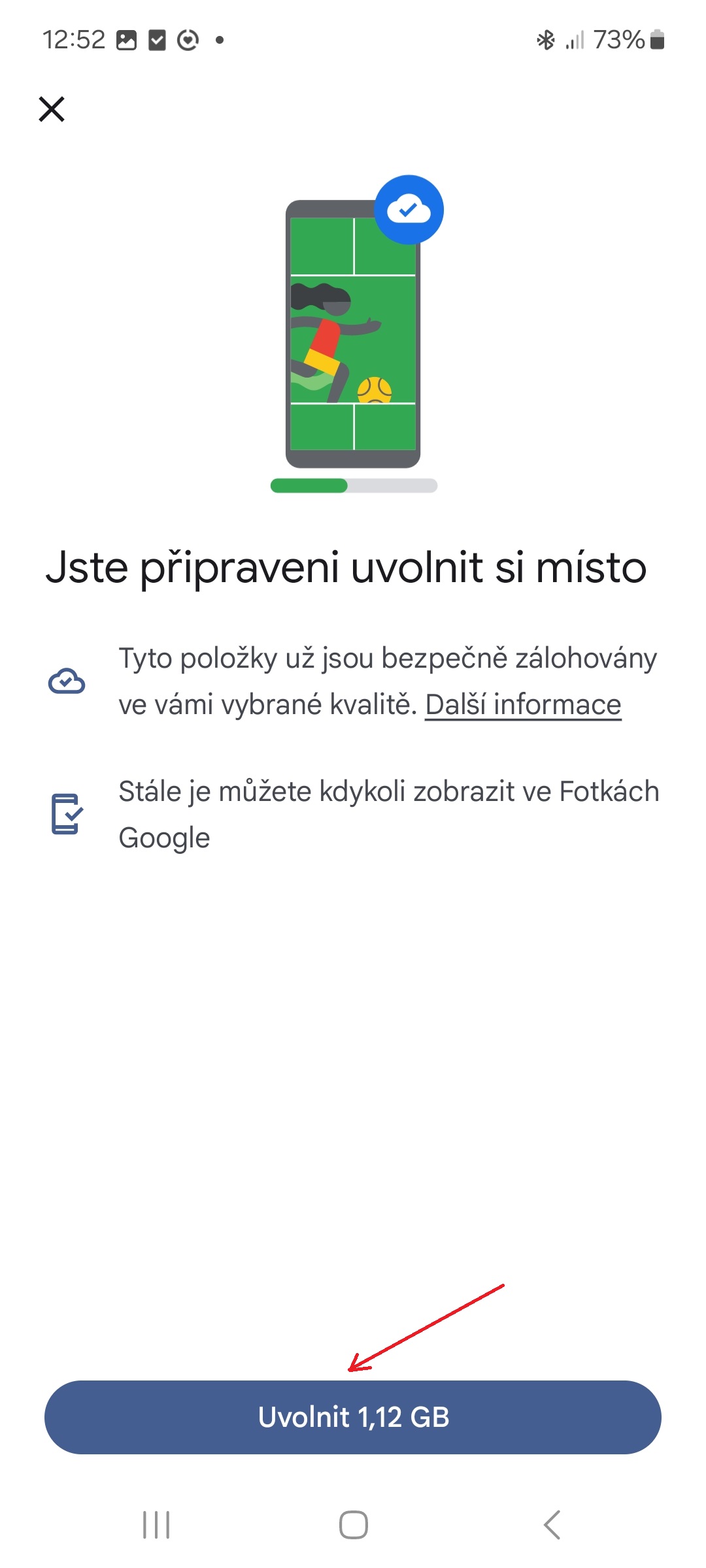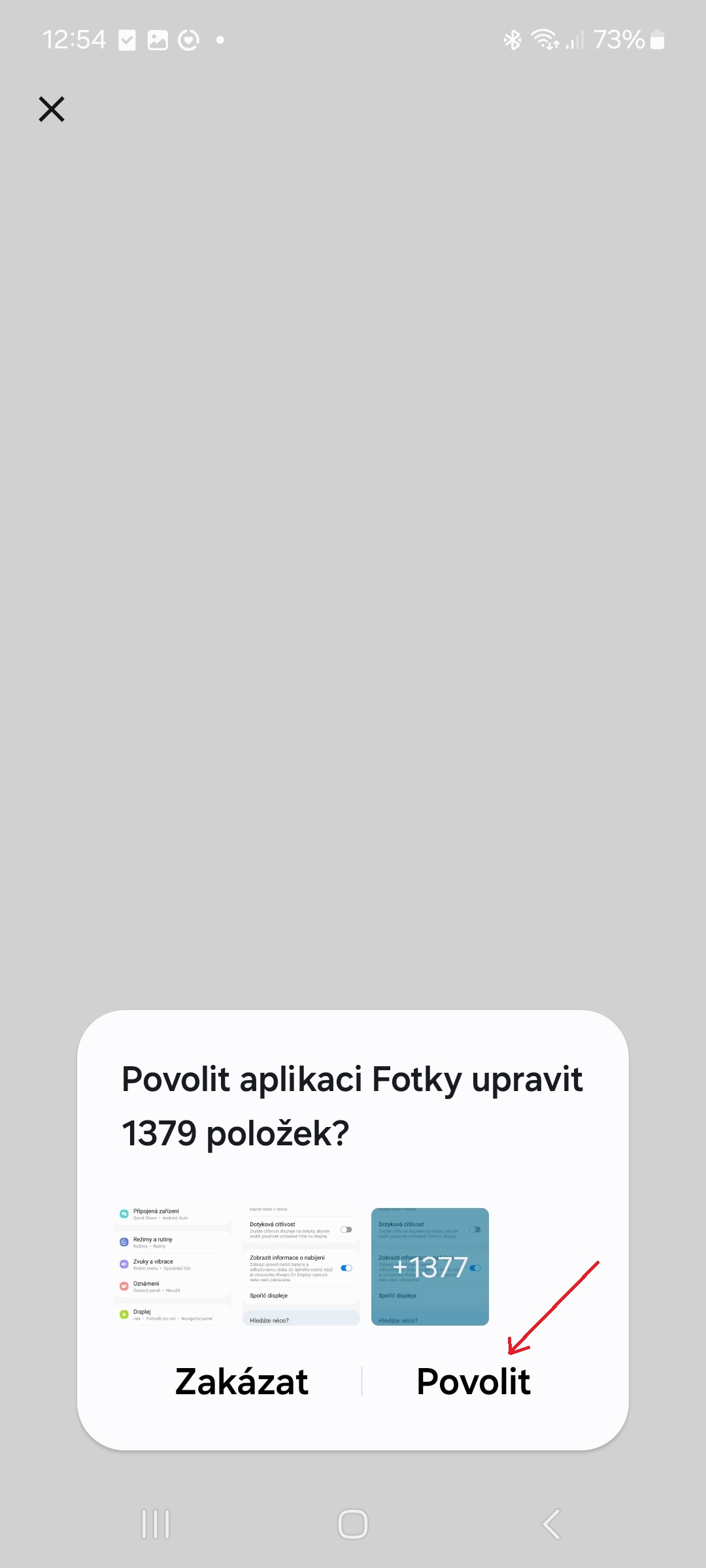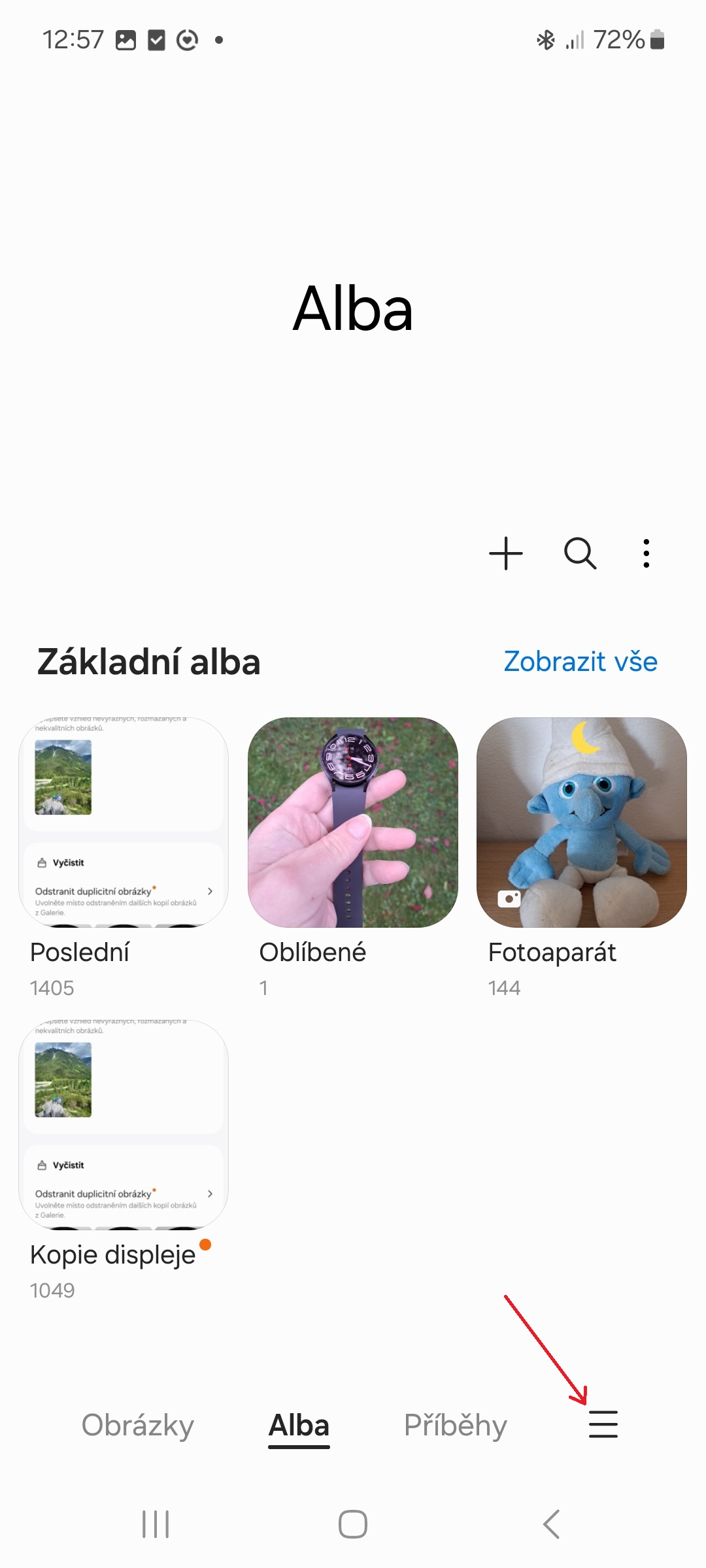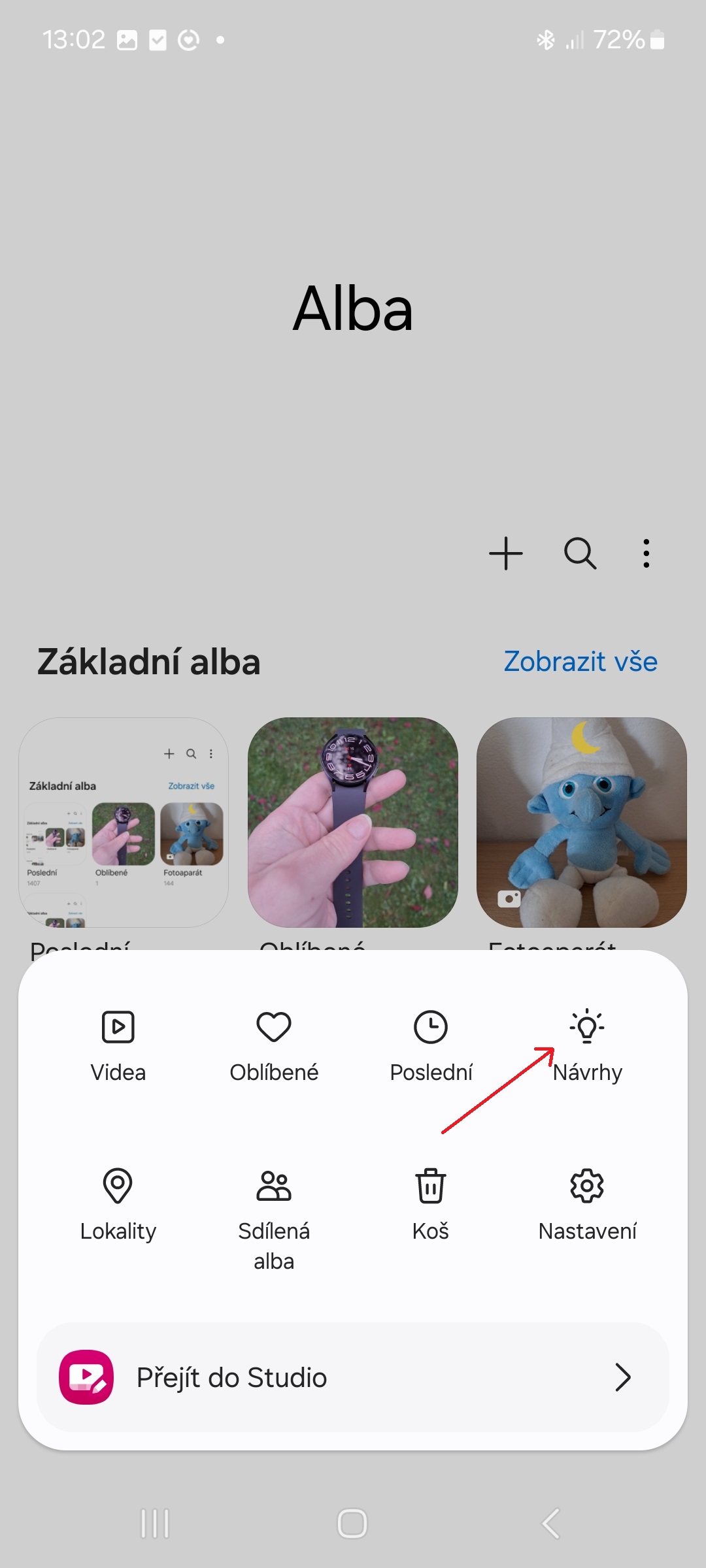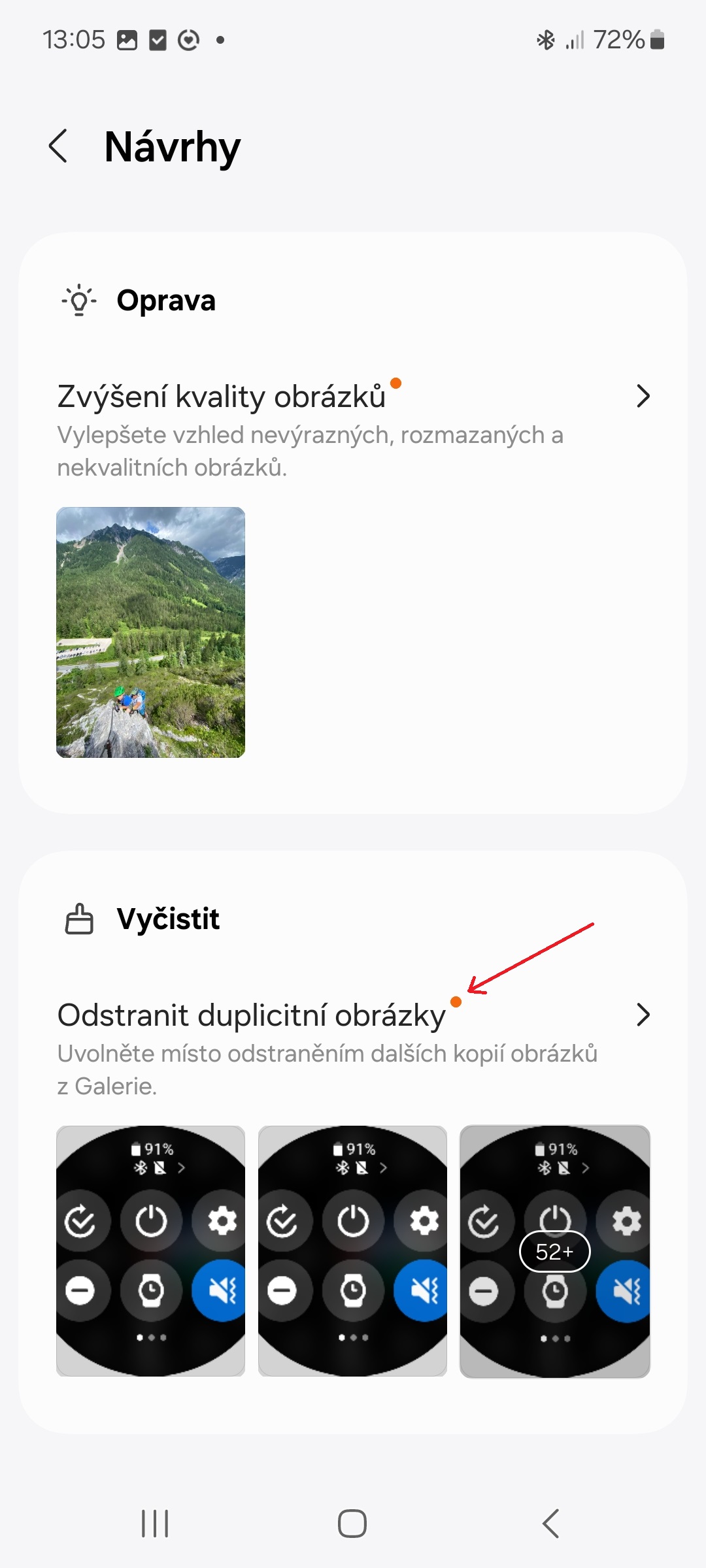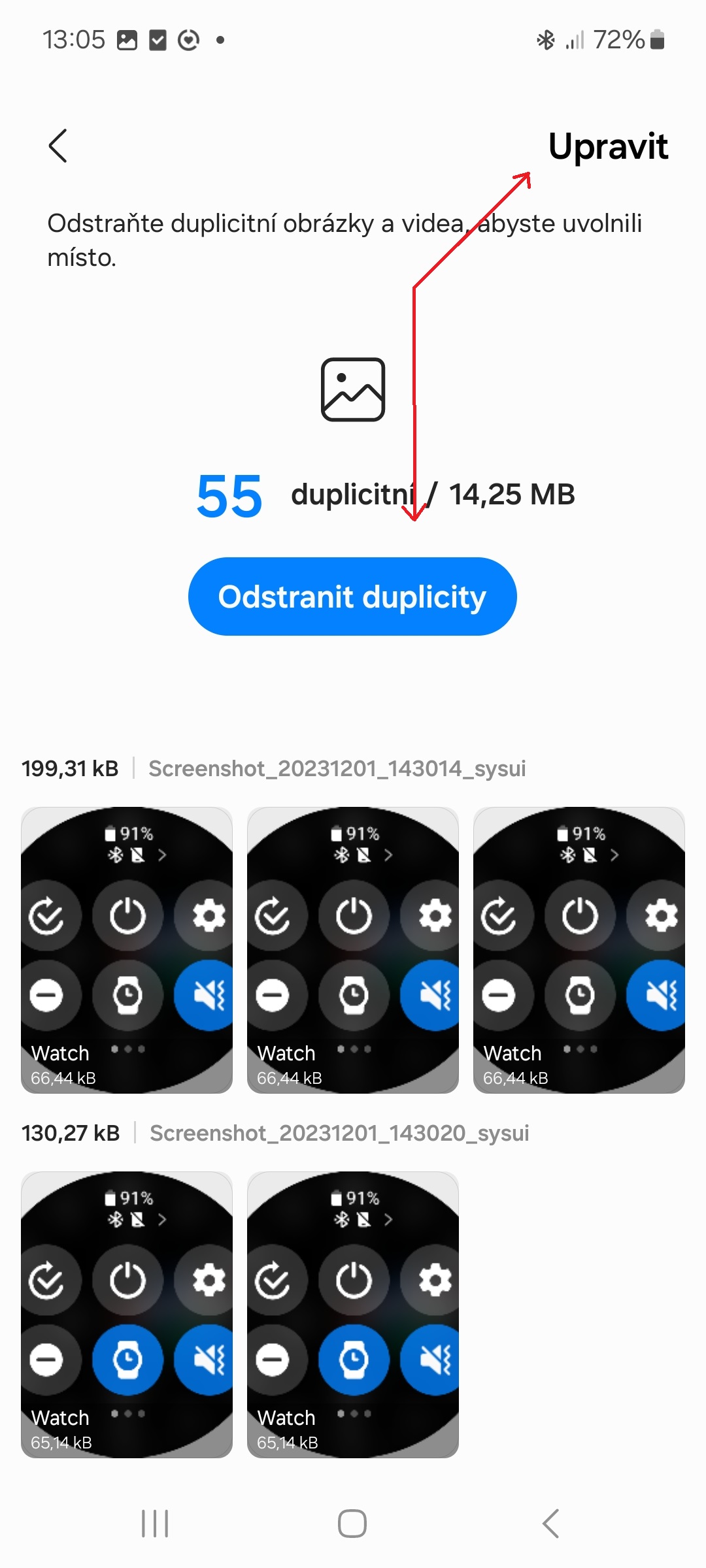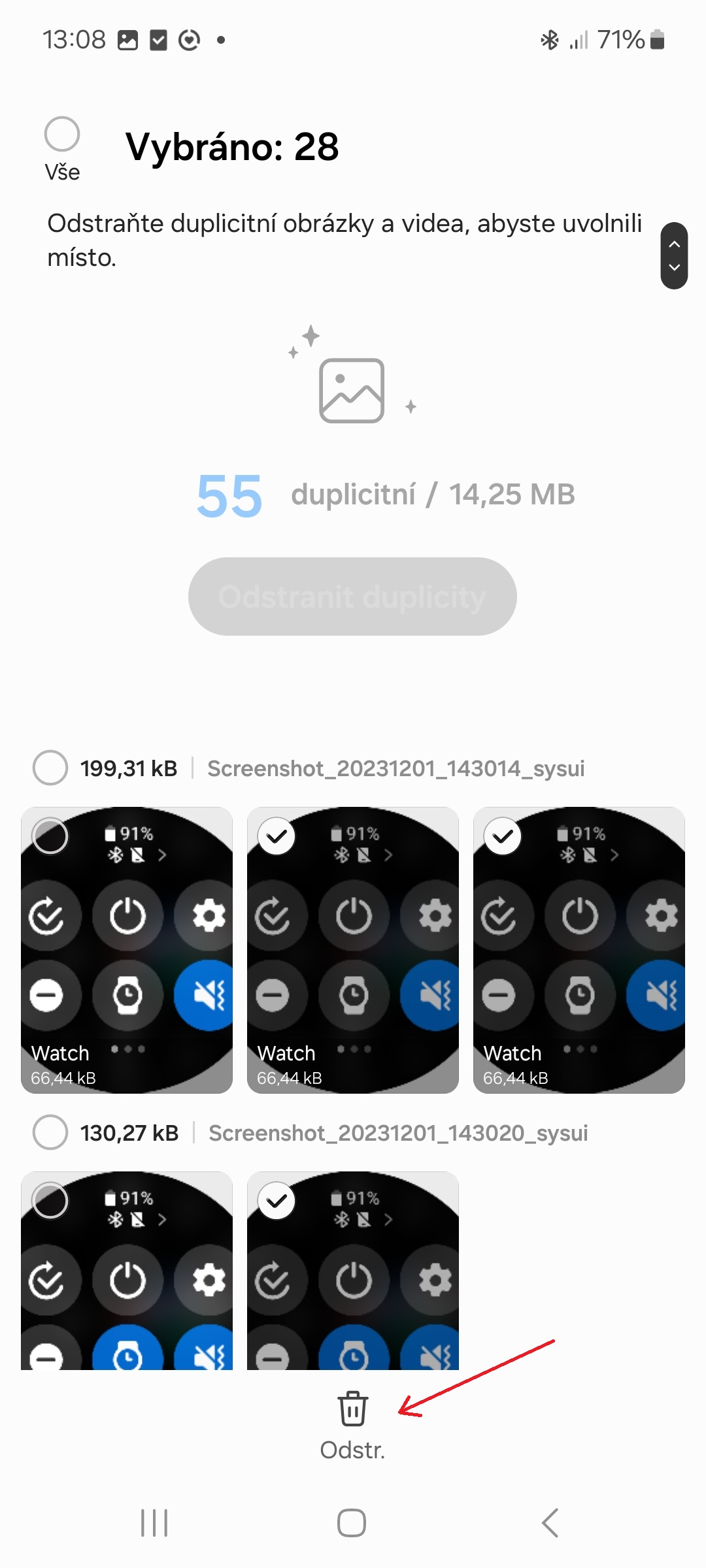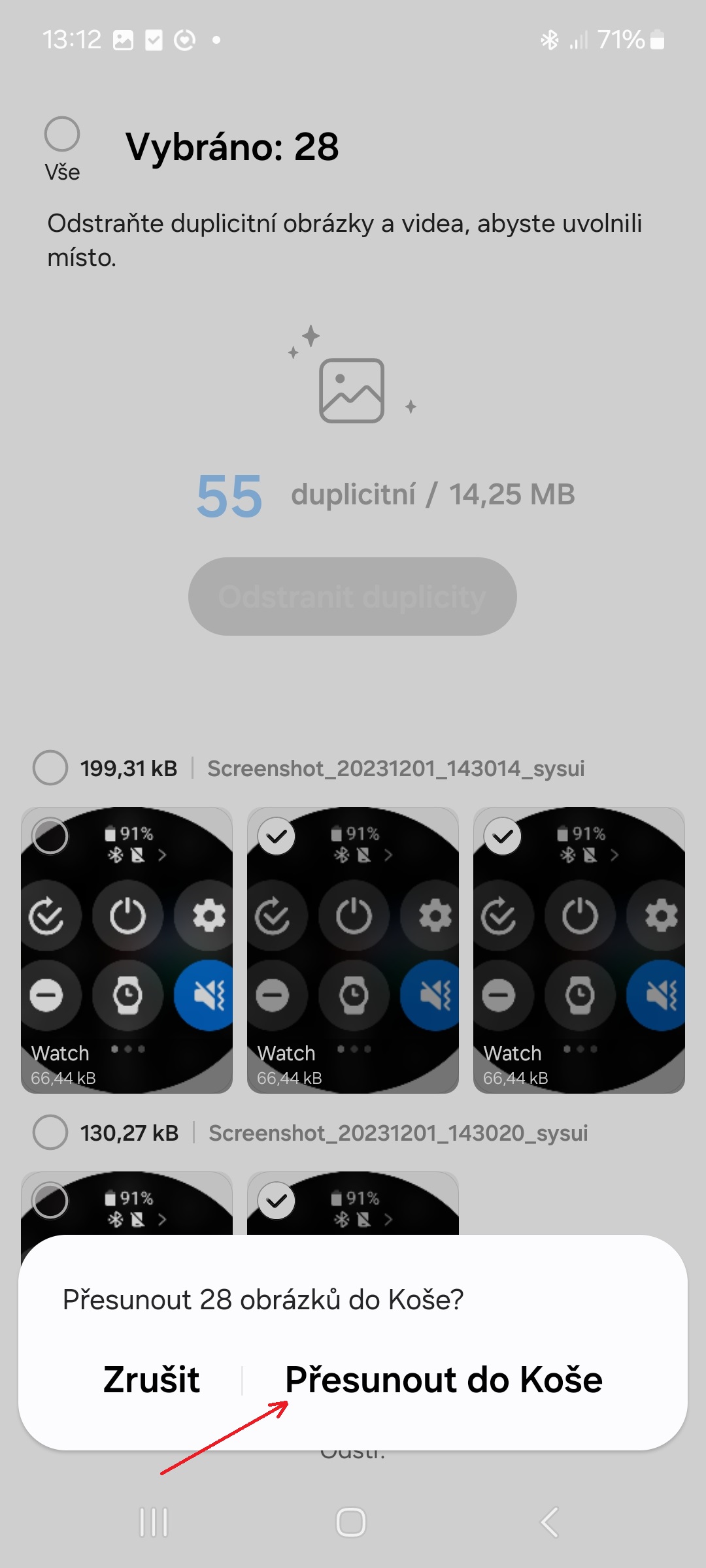व्हाट्सएप और अन्य संचार ऐप्स के पास फोन और टैबलेट पर बहुत सारी विनाशकारी सामग्री है। उनसे एक ही छवि को कई बार डाउनलोड करना आम बात है। हालाँकि, संपादन और साझा करना मुश्किल है क्योंकि आप मिश्रित प्रतियों के साथ काम कर रहे हैं। यदि आप सावधान नहीं हैं, तो आप गलती से ख़राब को हटा सकते हैं। त्रुटियों से बचने के लिए आपको फ़ाइलों को एक-एक करके हटाने के लिए ब्राउज़ और चयन करना होगा।
फ़ाइल प्रबंधक या गैलरी ऐप से छवियों की अतिरिक्त प्रतियां हटाना तेज़ है। साथ ही, जब Google फ़ोटो आपका मुख्य छवि प्रबंधन ऐप होगा तो आप अनावश्यक लागतों से बचेंगे। ऐप फ़ोटो, ड्राइव, जीमेल और अन्य Google सेवाओं पर 15GB स्टोरेज साझा करता है। यदि आप इस सीमा को पार कर जाते हैं, तो आपको अतिरिक्त भंडारण स्थान के लिए भुगतान करना होगा। यहां फ़ोटो से अवांछित डुप्लिकेट छवियों को हटाने का तरीका बताया गया है androidसैमसंग फोन पर डिवाइस और गैलरी से।
Google Photos से डुप्लिकेट इमेज कैसे हटाएं
Google फ़ोटो से डुप्लिकेट छवियां हटाने का तरीका यहां बताया गया है:
- Google फ़ोटो ऐप खोलें.
- निचली पट्टी पर एक विकल्प चुनें निहोव्ना.
- बटन को क्लिक करे नास्त्रोजे.
- नीचे स्क्रॉल करें और आइटम पर टैप करें कमरे को सुव्यवस्थित करना.
- बटन को क्लिक करे उवोलनिट.
- पर क्लिक करें "पोवोलिट" पुष्टि के लिए।
आपकी रुचि हो सकती है

सैमसंग स्मार्टफोन पर गैलरी से डुप्लिकेट इमेज कैसे हटाएं
अपने स्मार्टफोन पर गैलरी से डुप्लिकेट छवियां Galaxy इस प्रकार हटाएँ:
- गैलरी ऐप खोलें.
- निचले दाएं कोने में, तथाकथित हैमबर्गर मेनू (आइकन) पर क्लिक करें तीन क्षैतिज रेखाएँ).
- कोई विकल्प चुनें प्रस्तावों.
- स्वच्छ अनुभाग में, "पर क्लिक करेंडुप्लिकेट छवियाँ हटाएँ".
- बटन को क्लिक करे डुप्लिकेट हटाएँ. उन चित्रों को अनचेक करें जिन्हें आप हटाना नहीं चाहते हैं. वैकल्पिक रूप से, आप विकल्प पर टैप कर सकते हैं संपादन करना और हटाने के लिए अलग-अलग छवियों का चयन करें।
- स्क्रीन के नीचे, बटन पर टैप करें मिटाना और फिर टैप करके पुष्टि करें "ट्रैश में ले जाएं".